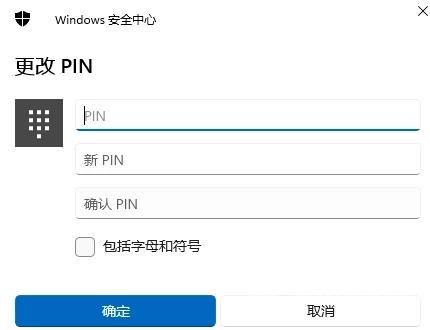win11设置锁屏密码方法是点击桌面的windows图标,进入设置选项。找到账户选项点击进入。在账户选项中点击登录选项,然后点击右边的PIN选项即可。然后弹出的窗口更改新的PIN锁屏密码
win11设置锁屏密码方法是点击桌面的windows图标,进入设置选项。找到账户选项点击进入。在账户选项中点击登录选项,然后点击右边的PIN选项即可。然后弹出的窗口更改新的PIN锁屏密码就行。
win11设置锁屏密码方法介绍相关推荐:win11开机就绿屏解决方法介绍

1、点击桌面的windows图标,进入设置选项。
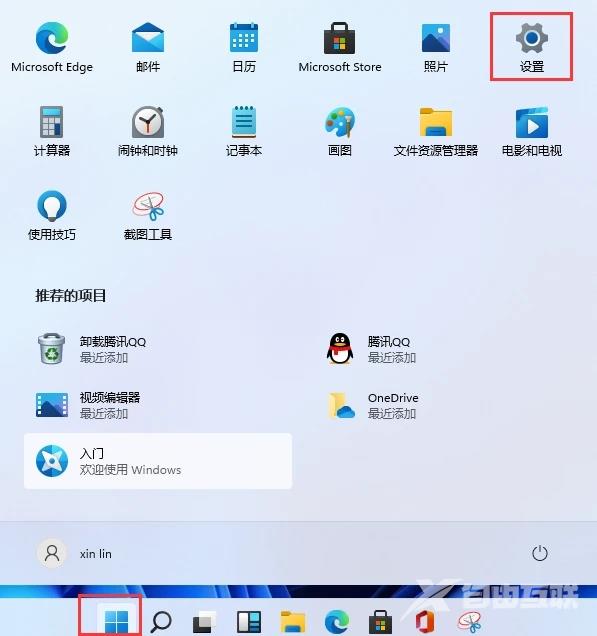
2、找到账户选项点击进入。
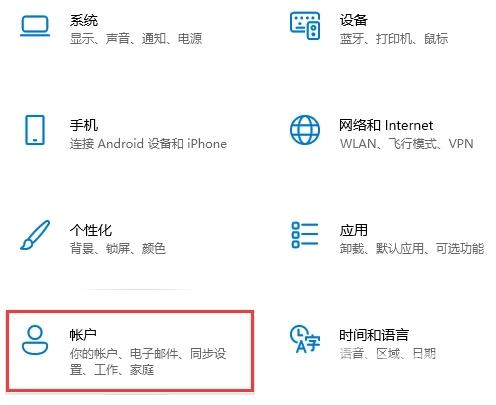
3、在账户选项中点击登录选项,然后点击右边的PIN选项即可。
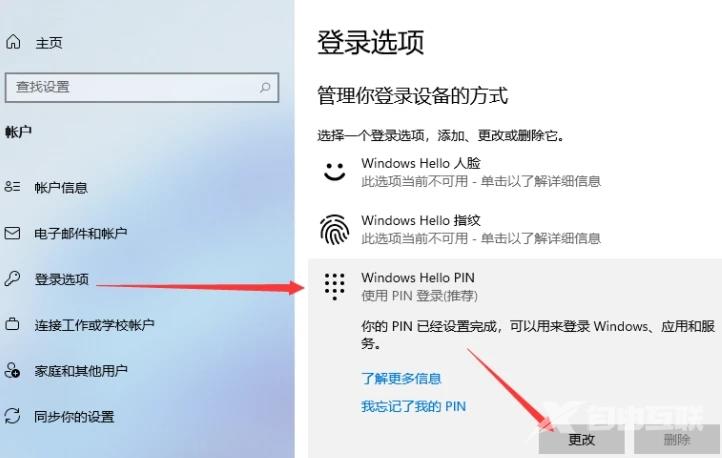
4、然后弹出的窗口更改新的PIN开机密码就行。